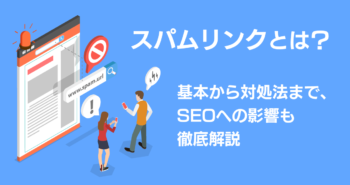- 更新日:2024.11.15
- 投稿日:2024.11.15
レスポンシブデザインとは?初心者にわかりやすく特徴と注意点を解説
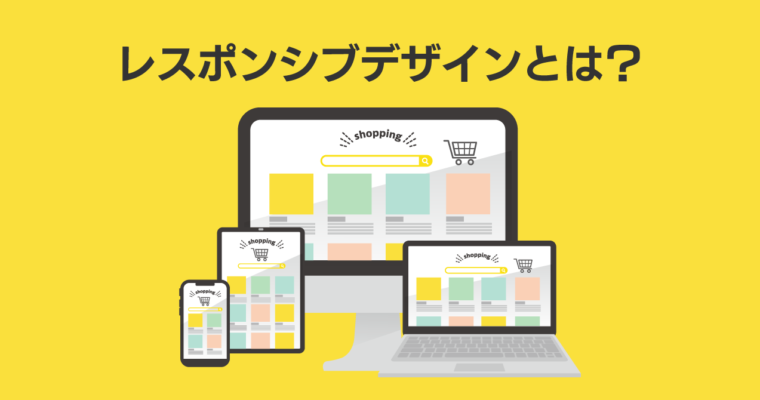
この記事を読むことで、レスポンシブデザインでウェブサイトを作る際に意識するポイントがわかり、ウェブサイト制作やウェブサイト発注をよりスムーズに行うことができるようになるでしょう。
ぜひ最後までお読みください。
レスポンシブデザインの定義と基本知識
スマートフォンやタブレットなど、パソコンだけでなくさまざまなデバイスでウェブサイトを見るようになりました。各デバイスの画面サイズにあわせてウェブサイトを表示することが求められる中、一般的なウェブデザインとなったのがレスポンシブデザインです。
レスポンシブデザインとは?
レスポンシブ(responsive)とは「反応する」の意味ですが、その意味どおり表示画面サイズにあわせて表示を変えるデザインを「レスポンシブデザイン」もしくは「レスポンシブwebデザイン」といいます。
レスポンシブデザインの特長は、一つのHTMLコードと一つのURLで、どのデバイスからアクセスしても見やすいウェブページを表示できることです。今では一般的ですが、かつてはパソコンとスマホで別々にサイトを作っていました。
レスポンシブデザインが注目される理由
スマートフォンの急速な普及により、インターネットはスマートフォンからのアクセスが主流となりましたが、パソコンからのアクセスも依然根強い需要があります。スマートフォンとパソコン両方からのアクセス対応が求められる中、Googleなどの検索エンジンはモバイルフレンドリーなサイトの優遇を掲げており、レスポンシブデザインはSEOにおいても非常に重要になっています。
レスポンシブデザインのメリット
レスポンシブデザインには多くのメリットがあります。以下メリットを解説します。
複数の端末に最適なデザイン表示が可能
レスポンシブデザインを採用することで、デバイスの種類やサイズにかかわらずウェブサイトが適切に表示されます。例えばスマートフォンで見た場合は、テキストサイズがスマートフォンの画面サイズにあわせて読みやすく調整され、画像もリサイズされます。
SNS等で気軽にURLをシェアして様々な端末で確認する現在、表示端末ごとのURLを考える必要がなく、とても便利で必要とされる機能です。
Webページ更新の手間を削減
従来はデスクトップ用とモバイル用の二つのウェブサイトを管理していましたが、レスポンシブデザインでは一つのウェブサイトで対応できます。そのため更新作業が一度で済み、作業効率が向上して作業ミスの発生リスクも減少します。
同一URLで管理するためSEOに有利
サイトが複数あると、SEOにおいて重要な被リンクやアクセス数がサイトごとに分散してしまいます。一つのURLにすることで、被リンクやアクセス数が分散せずSEO効果が高まります。
コストが削減できる
レスポンシブデザインはデバイスごとに異なるデザインを用意する必要がないため、ウェブサイト制作にかかる時間とコストを削減できます。また、長期的にみるとメンテナンス費用を抑えることにもつながります。
レスポンシブデザインのデメリット
レスポンシブデザインがウェブデザインの主流として広く採用されている一方で、デメリットも存在します。デメリットの理解もウェブサイトを設計する際に重要です。
レスポンシブ用のCSS記述が必要
レスポンシブデザインを実装するには、CSS(カスケーディングスタイルシート)にメディアクエリを用いた複雑な記述が必要です。これにより異なる画面サイズに応じてスタイルを調整することができますが、技術的な知識を必要とする作業であり、慣れない人にとっては困難を伴う可能性があります。
デザインの自由度が下がる
全てのデバイスに対応させることを目指すレスポンシブデザインは、特定のデバイスに最適化された独特なレイアウトや機能を実現することが難しいです。そのためデザインの自由度に制限があり、汎用的でシンプルなデザインになりがちです。独創的なデザインには不向きです。
端末サイズによってデザインが崩れる可能性がある
レスポンシブデザインはさまざまな画面サイズへの対応を考慮していますが、予期しないデバイスや画面サイズにおいてデザインが崩れる可能性があります。特大サイズや中間サイズのデバイスなど、最適化されていない「中途半端な」表示になるリスクがあります。
画像容量に注意する必要がある
スマートフォンとパソコンで同じ画像を表示することになるため、レスポンシブデザインでは画像容量についても考慮する必要があります。パソコン用にデータ容量の大きな画像を使うとスマートフォンでの表示が遅くなる可能性があり、逆にスマートフォン用にデータ容量の小さな画像を使うとパソコン表示で画像が荒くなってしまう可能性があります。スマートフォン、パソコン両方で表示することを意識して画像サイズを決める必要があります。
スマートフォン表示を意識してテキスト量等を調整する必要がある
画像容量と同様、テキスト量についてもスマートフォン表示とパソコン表示の両方を意識する必要があります。
スマートフォンは画面幅がパソコンに比べて狭いため、1行で表示できる文字数が少なく、文字が縦に長くなりがちです。パソコンで見た時には問題ない文字量でも、スマートフォンでは文字ばかりで見づらいサイトになる場合があります。文を短くまとめて改行を多めに入れ、画像の挿入を増やすなどしてスマートフォンでの見やすさを意識する必要があります。
また画像内容についてもスマートフォン表示を意識する必要があります。特に図や表など文字を含む挿入画像では、小さい画面では読めなくなる可能性があります。あらかじめスマートフォン表示を意識した画像を用意しましょう。
レスポンシブデザインの作り方と手順
レスポンシブデザインの実装について、基本的な手順の流れについて説明します。
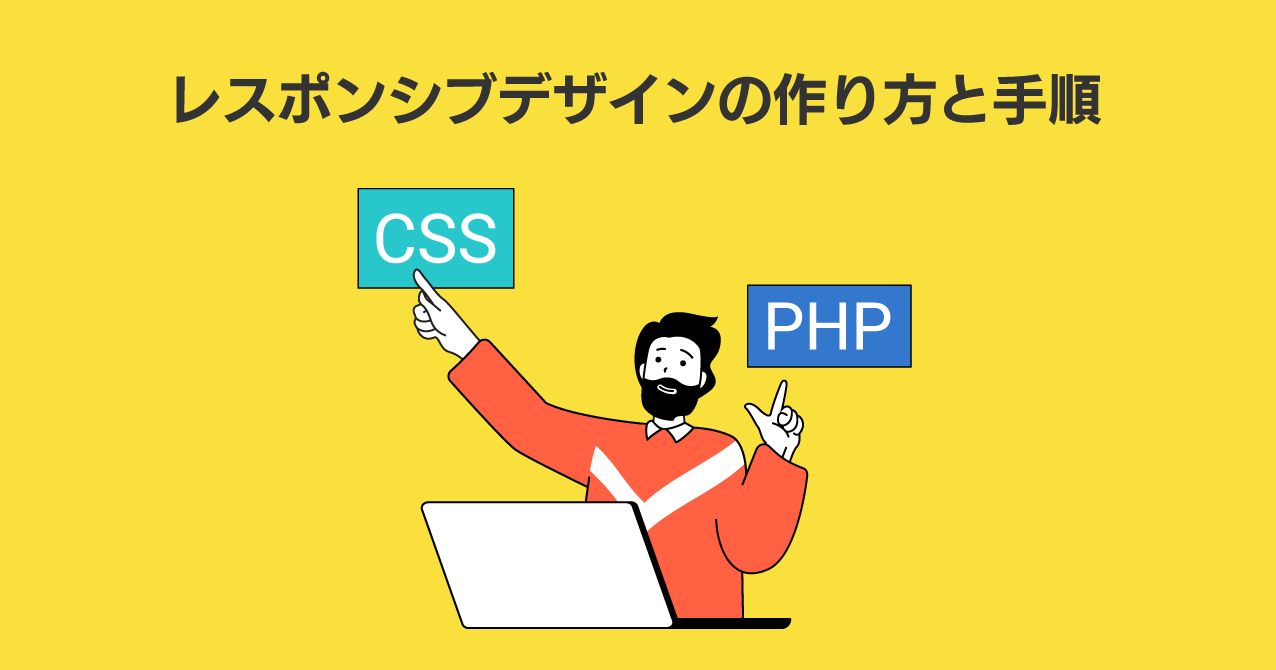
対応させる端末サイズを決める
レスポンシブデザインを始める最初のステップは、サイト訪問者の利用デバイスを調べてどの端末に対応させるかを決定することです。一般的には、スマートフォン、タブレット、デスクトップの主要なデバイスに対応します。これらのデバイスの画面幅のpx数(ピクセル数)を基準にデザインのブレイクポイント(表示切替ポイント)を設定します。タブレットからのアクセスがあまりない場合などはタブレットを考慮しない場合もあります。
viewportタグの追加
次にHTMLに<meta name=”viewport” content=”width=device-width, initial-scale=1″>タグを追加します。この指示はウェブサイトにデバイスの画面幅にあわせてコンテンツの表示をさせるもので、ウェブサイトを表示する端末の画面幅情報をサイトが認識できるようになります。
CSSファイルでの指定
続いてCSSを使用して、異なる画面サイズでのレイアウトをどのように変更するか定義します。CSSのメディアクエリを用いて、特定のブレイクポイントで表示を切り替えさせることができます。
例えば「スマートフォンは700px以下」とした場合は以下の指示になります。
@media screen and (max-width: 700px) { }
「画面サイズが700px 以下の場合は{ }に記載されたデザインで表示する」
同様に「パソコンは701px以上」とした場合は、以下のように指定できます。
@media screen and (min-width: 701px) { }
「画面サイズが701px 以上の場合は{ }に記載されたデザインで表示する」
レスポンシブ対応の確認
レスポンシブ対応設定をしたらレスポンシブデザインが正しく機能しているかは必ず確認とテストをしましょう。
まず検索エンジンにスマートフォン対応のウェブページであると認識されているかどうかを確認します。googleの提供していた「モバイルフレンドリーテスト」という判定ツールがありましたが、2023年12月1日にサービス終了となりました。しかしSEOにおいてモバイル対応をしているかどうかは引き続き重要ポイントであり、現在ではgoogleが提供する別ツールのPageSpeed Insightsにて確認ができます。
サイト上部に確認したいサイトのURLを入力し「分析」ボタンを押すと診断結果が出ますので、「パフォーマンスの問題を診断する」項目の「SEO」の数値を確認してください。「SEO」の数値のある丸い画像をクリックすると、詳細項目を確認できる箇所にとびます。何か問題がある場合は問題点が表示されます。
ブラウザ上で各端末での表示確認をする
次に実際のWebページの見え方の確認ですが、パソコンのブラウザ機能を使って簡易的に確認することができます。
Chromeの場合は確認したいサイトを表示して、画面上で右クリックをして表示されるメニューの一番下、「検証」をクリックします。するとGoogle Chromeのデベロッパーツールが起動するので、画面上部の「Dimensions:Responsive」表示をクリックして、各種端末を選択することでタブレットやスマホでの表示が確認できます。表示される端末数が少ない場合は、一番下の「Edit」をクリックすると画面右端に追加可能な端末一覧が表示されるので、確認したい端末のチェックボックスにチェックをいれることで確認端末を増やすことができます。
正しく切り替わっているか最終チェックをする
ブラウザ上で簡易的な確認はできますが、最終的には実際のデバイスで期待どおりに表示されるかを確認することが一番確実です。具体的には画像が適切にリサイズされているか、テキストが読みやすいか、ボタンやリンクが正しく機能するかなどすべての側面を確認しましょう。同じスマートフォンやタブレットであっても機種によって画面サイズは様々なため、大きいサイズと小さいサイズの両方を確認できると安心です。
まとめ
レスポンシブデザインは、異なるデバイスに適応するウェブサイトを作るための重要な技術です。本記事ではレスポンシブデザインの基本から、そのメリットやデメリット、そして具体的な作り方について解説しました。
- 01.端末ごとに最適化された表示
- 02.更新の手間の削減
- 03.SEO対策に効果的
- 04.サイト作成コスト、運用コストの削減
- 05.デザインの自由度の制限
- 06.挿入画像やテキスト量に関する注意点
- 07.端末による表示の不具合の可能性とチェック方法
レスポンシブデザインは、サイト閲覧者の利便性の向上だけでなくSEO対策にも効果的です。ただしレスポンシブデザインの実装には注意すべきポイントがあり、専門性も求められます。慣れない場合はあらかじめレスポンシブデザインに対応したデザインテンプレートを利用するか、専門家に依頼するのがおすすめです。ウェブサイトの設計やリニューアルを計画している方、具体的な問題に直面している方は専門会社に相談しましょう。
この記事のタグ
この記事の監修者
-
 H.M|株式会社PIAGoogle広告認定資格保持。セールスデザインが得意です。猫好き。
H.M|株式会社PIAGoogle広告認定資格保持。セールスデザインが得意です。猫好き。 -
 M.H|株式会社PIAGoogle広告認定資格保持。フロントエンドエンジニア兼デザイナーです。
M.H|株式会社PIAGoogle広告認定資格保持。フロントエンドエンジニア兼デザイナーです。